[]第6回 実機動作環境を作る
第5回では i アプリの作り始め方を説明しました。このままでもエミュレータ上で動作確認はできますが、最終的には実機動作をさせてみないと本当に動くかどうかわかりません。単純なサンプルでは問題なく動作しますが、複雑なプログラムになると実機ではなぜか動かないというケースも多々あります。そこで 第6回
第6回 では、実機動作までの準備を説明していきましょう。
では、実機動作までの準備を説明していきましょう。
必要なものは
- ホームページ用サーバ
- FTPツール
・プロバイダが提供しているレンタルサーバを借りる。
ネットワークに接続できているのであれば、契約プロバイダが提供している可能性が高いです。プロバイダによっては追加料金 が必要な場合もあります。
が必要な場合もあります。
・無料 /有料
/有料 のレンタルサーバを借りる。
のレンタルサーバを借りる。
無料サーバには広告が自動的に付くことが多いです。iモードから見ても問題なさそうな所を選ぶと良いでしょう。
・常時接続にしておいて自宅にサーバを設置。
私はこのパターンです。プロバイダが提供する Dynamic DNS 等の機能を利用すると、携帯からもアクセス可能です。このあたりの話は別の機会にでも。
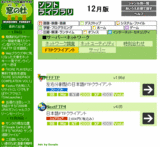 FTPツールは、作成したiアプリをサーバに送るために必要です。これもいろいろなツールがフリーウェアとして公開されていますので、お好みのものを使いましょう。Vector とか 窓の杜とかフリーウェア等をまとめているところが便利です。その気になれば、Windows 純正の FTP (コマンドプロンプトから ftp を実行)も使えますが、面倒なだけです。
FTPツールは、作成したiアプリをサーバに送るために必要です。これもいろいろなツールがフリーウェアとして公開されていますので、お好みのものを使いましょう。Vector とか 窓の杜とかフリーウェア等をまとめているところが便利です。その気になれば、Windows 純正の FTP (コマンドプロンプトから ftp を実行)も使えますが、面倒なだけです。
私が愛用しているのは
FFFTP というツールです。特にこだわりもないのですが、昔から使っていたので。
アップロード作業はつづきから…
アップロードしよう
準備ができたらサーバにアプリを送信します。
![]() 前回作ったサンプルでは、送信するファイルは bin フォルダの中にある3つ。
前回作ったサンプルでは、送信するファイルは bin フォルダの中にある3つ。
- Hello.jar (iアプリ実行ファイル本体)
- Hello.jam (iアプリの情報ファイル)
- Download.html (iモードからダウンロードするためのhtmlファイル)
この3つを同じ場所に置いておけば大丈夫でしょう。
iモードからアクセス
- アップロードしておいたiアプリを携帯電話にダウンロードします。早速iモードからアクセス(インターネットという項目で、アップロードしたサーバのURLを書く)してみましょう。
- アクセスに成功したら
DOWNLOAD のリンクをクリック
- あとは携帯電話の指示に従っていけばダウンロード完了。
- 実行

動いたでしょうか?
